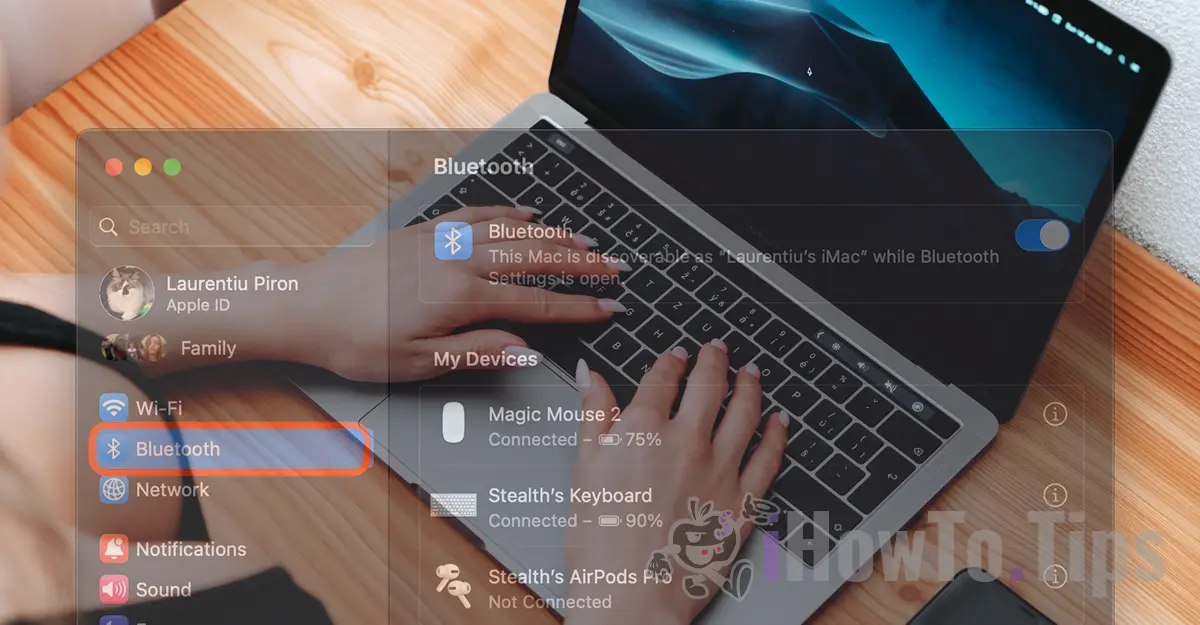Een muis, toetsenbord of controller zijn apparaten die via Bluetooth op Mac-computers kunnen worden aangesloten. In deze tutorial leer je stap voor stap hoe je Bluetooth apparaten met de systemen verbindt Mac of Macbook.
Voordat je de onderstaande stappen volgt, moet je ervoor zorgen dat het nieuwe apparaat waarmee je verbinding wilt maken via Bluetooth is ingeschakeld en niet is verbonden met een ander apparaat in de buurt.
Bluetooth-apparaten verbinden met systemen Mac of MacBook (muis, toetsenbord, controller)
Bluetooth-apparaten verbinden met de systemen Mac of MacBook volg de stappen uit de onderstaande tutorial:
1. Openen “System Settings” op het systeem macOS (Mac of Macbook".
2. Ga naar de Bluetooth-balk aan de linkerkant en selecteer vervolgens het apparaat dat u met de Mac-computer wilt verbinden. Het volstaat om de muis over het apparaat te bewegen dat u via Bluetooth met het Mac-systeem wilt verbinden.
Let op: als het apparaat eerder is aangesloten, wordt het weergegeven in "My Devices” en zou automatisch verbinding moeten maken zodra het wordt gestart. Als je een toetsenbord hebt Apple Magic Keyboard of Magic Mouse, maken ze automatisch verbinding, zonder tussenkomst. Er kunnen echter ook apparaten (muis, toetsenbord, controller) van andere fabrikanten zijn die telkens handmatig moeten worden aangesloten.
3. Nieuwe Bluetooth-apparaten zullen aanwezig zijn onder "Nearby Devices". Dat betekent dat ze verbinding kunnen maken met de computer Mac of MacBook, maar dat ze er nog niet mee gekoppeld zijn. Klik op het apparaat waarmee u verbinding wilt maken Mac via Bluetooth.
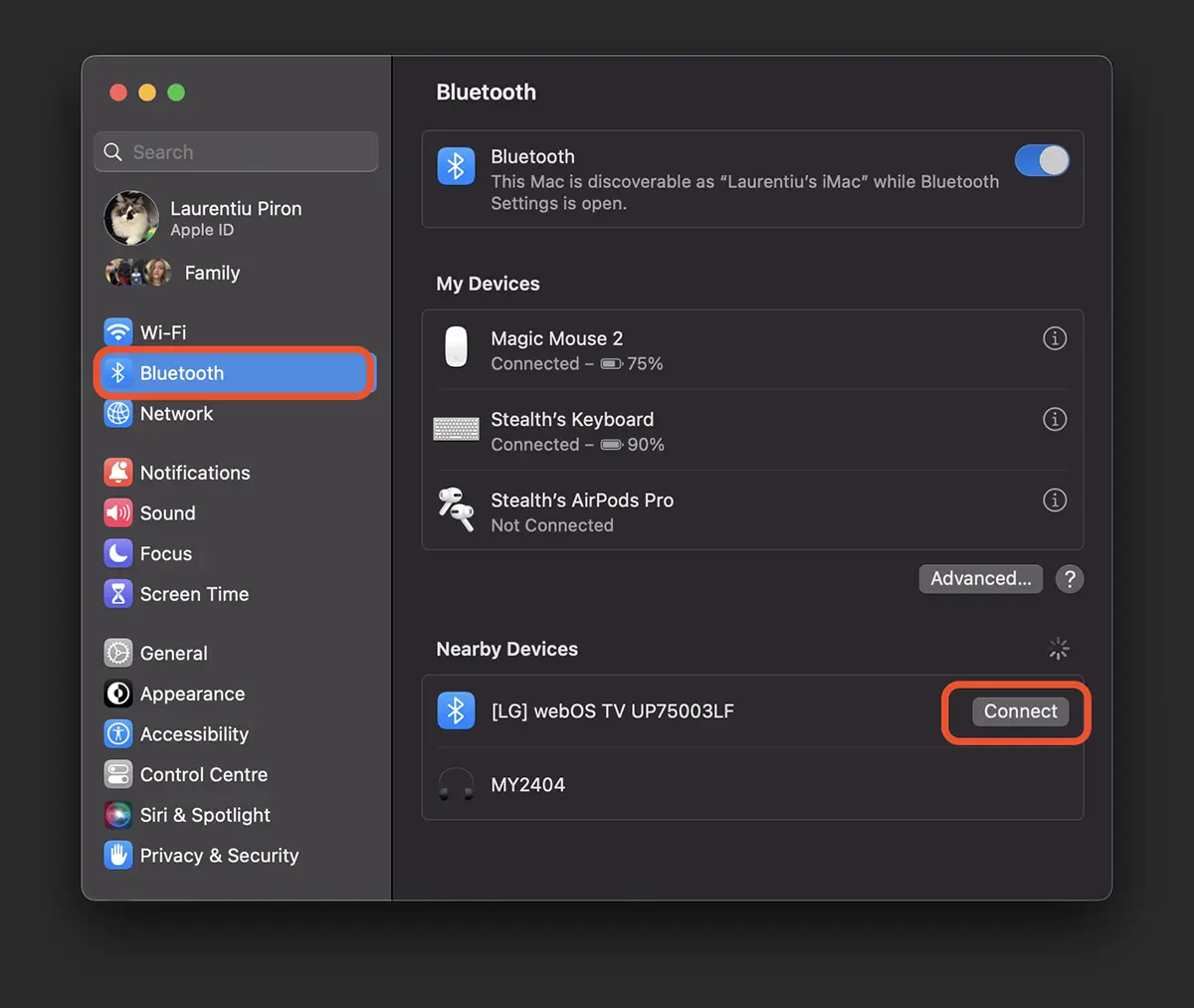
In het geval dat u een muis, toetsenbord of controller op een Mac-computer wilt aansluiten, maar deze niet in de lijst met Bluetooth-apparaten in macOS, hoogstwaarschijnlijk omdat het is gekoppeld aan een ander apparaat.
In dit geval moet u het apparaat waarmee u verbinding wilt maken resetten Mac via Bluetooth.